Rimuovere il virus Thor (Istruzioni per la rimozione) - Aggiornato a Nov 2016
Virus Thor Guida Rimozione
Che cosa è Il virus ransomware Thor?
Che cos’è il ransomware Thor?
Il ransomware Thor è un malware del tipo crypto che proviene dall’infame famiglia dei ransomware Locky. Insieme a questa minaccia, i nostri ricercatori hanno scoperto il ransomware Perl, il virus estensione file .Shit e il virus Odin. Thor non è solamente un membro ordinario di questo gruppo di virus perchè è in grado di criptare fino a 400 differenti estensioni file. Per rendere i file della vittima inutili, viene usata la combinazione degli algoritmi RSA e AES che distorcono la struttura di ciascun file e che rimescolano i nomi dei file aggiungendo l’estensione .thor. In questo modo farete fatica a notare di essere stati infettati da questo ransomware. Ovviamente i file infettati non potranno più essere usati – per poterli riutilizzare dovrete pagare un riscatto di 0.5 bitcoin. Questa versione del virus Thor utilizza due file per “informare” le sue vittime riguardo l’avvenuta criptazione dei file e della necessità di pagare un riscatto. I documenti che riportano queste informazioni dovrebbero essere presentati come _WHAT_is.html e _WHAT_is.bmp. Quello che è peggio è che questo virus è programmato per continuare a scansionare il sistema. Cosi una volta scoperti nuovi file, darà inizio ad un nuovo processo di criptazione, per cui non ci sono dubbi che dobbiate rimuovere Thor dal vostro computer non appena trovate i file criptati. Per farlo, usate FortectIntego.
L’obbiettivo del ransomware Thor è quello di rendere i file inaccessibili e costringere la vittima a pagare un riscatto. Il virus chiede di pagare 0.50 Bitcoin per riavere i file, una somma che equivale a 330 dollari. La nota del riscatto rilasciata dal virus Thor sul sistema spiega alla vittima come scaricare il browser Tor, necessario per avere accesso al sito per effettuare il pagamento. Il sito per il pagamento chiede di inserire un ID personale, presente nella nota di riscatto o nei nomi dei file criptati. Se i vostri file sono stati compromessi da questo ransomware, avete due opzioni – mandare i vostri soldi ai cyber criminali e aspettare che vi venga fornito il software per la decriptazione (cosa che difficilmente accadrà) o rimuovere il virus Thor usando un tool anti-malware per poi ripristinare i vostri file da un backup. Se non avete un backup, probabilmente non c’è modo di recuperare i dati persi, ma potete comunque provare con alcune tecniche per il recupero dati descritte sotto questo post.
.
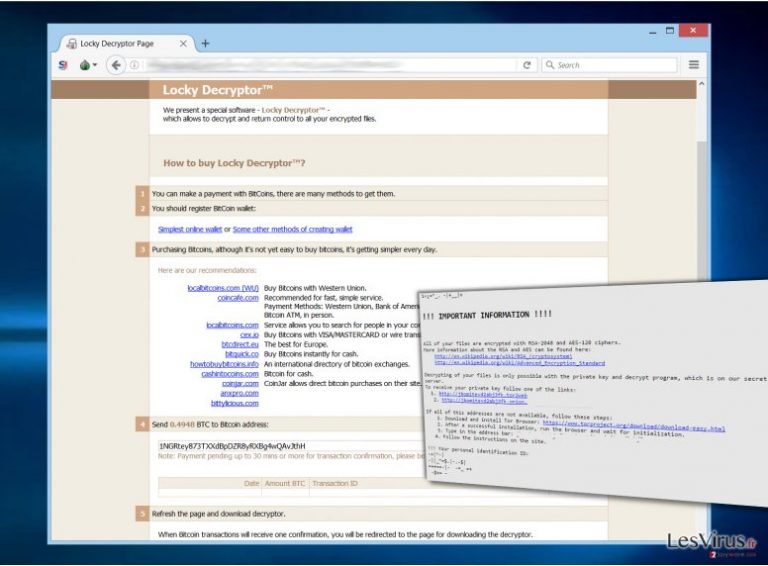
Come posso essere infettato?
Le diverse versioni dei virus Locky usano metodi molto simili tra di loro per infiltrarsi nei computer delle vittime. Alcuni di questi virus sono diffusi tramite email malevoli, altri infettano i computer con l’aiuto di exploit kits, mentre altri sono diffusi attraverso annunci commerciali ingannevoli. Solitamente il ransomware Thor viene diffuso nel formato .vbs, .dll, .zip, .js, .hta o nel file .doc, e può essere eseguito senza il consenso dell’utente. Non è una sorpresa, considerando che questi file non sembrano essere sospetti. Sfortunatamente, i computer senza protezione non possono combattere contro questi attacchi ransomware, e così vengono infettati. Come abbiamo già detto, non c’è un modo per invertire il danno causato da un ransomware virus, a meno che la vittima non abbia fatto un backup dei dati su un device esterno. Per proteggere i vostri file, dovreste usare degli hard drive esterni, come una chiavetta USB o soluzioni simili. Se volete usare la soluzione dei backup online, come il servizio cloud, assicuratevi di essere disconnessi da internet per proteggere i dati. Nel caso di infiltrazione, assicuratevi di rimuovere il virus Thor dal vostro computer e usate il vostro backup per recuperare i file criptati.
Come rimuovere il ransomware Thor?
Se il vostro PC è già stato infettato da questo ransomware, dovete rimuovere il virus Thor completamente perchè è in grado di criptare i vostri nuovi file compresi quelli salvati su internet. Per fare questo, dovreste usare un tool anti-malware affidabile dopo averlo aggiornato. Se non avete software per la sicurezza sul vostro computer, dovreste sceglierne uno tra quelli forniti qua sotto. Per recuperare i vostri file senza un backup, vi consigliamo di seguire i passaggi per il “Recupero dati” forniti qua, sotto i passaggi per rimuovere Thor. Per favore, NON pensate di pagare il riscatto perchè potreste perdere ANCHE i vostri soldi oltre i vostri dati. Tenete a mente che state avendo a che fare con degli hacker. Questi ultimi infatti faranno di tutto per aumentare i loro profitti.
Manuale Thor virus Guida Rimozione
Ransomware: rimozione manuale del ransomware in Modalità Provvisoria
Attenzione! →
La guida per la rimozione manuale potrebbe rivelarsi particolarmente complessa per gli utenti meno esperti. Per la corretta esecuzione della procedura, saranno necessarie dunque delle competenze informatiche di livello avanzato (in caso di rimozione o danneggiamento dei file di sistema essenziali, il funzionamento dell'intero sistema operativo di Windows potrebbe essere stato compromesso) per cui potrebbero essere necessarie diverse ore per portare a termine la rimozione. Agli utenti meno esperti, consigliamo quindi di servirsi della modalità automatica precedentemente illustrata.
Fase 1. Accedere alla Modalità Provvisoria con Rete
La rimozione manuale del malware avrà maggiori possibilità di successo se eseguita in Modalità Provvisoria.
Windows 7 / Vista / XP
- Fare clic su Start > Arresta > Riavvia il sistema > Confermare.
- All'accensione del computer, pigiare il tasto F8 (nel caso in cui l'operazione non funzionasse, provare F2, F12, Del, ecc. Dipende dal modello della scheda madre) diverse volte fino all'apertura della finestra Opzioni di Avvio Avanzate.
- Selezionare Modalità Provvisoria con Rete dall'elenco.

Windows 10 / Windows 8
- Fare clic con il tasto destro del mouse sull'icona Start e selezionare Impostazioni.

- Scorrere in basso e selezionare Aggiornamento e Sicurezza.

- Dall'elenco a sinistra selezionare Ripristino.
- Dunque, scorrere in basso e individuare la voce Avvio Avanzato.
- Fare clic su Riavvia Ora.

- Selezionare risoluzione dei Problemi.

- Selezionare Opzioni Avanzate.

- Selezionare Impostazioni di Avvio.

- Selezionare Riavvio.
- Dunque, selezionare il numero 5 dalla tastiera oppure fare clic sull'opzione 5) Abilita la modalità provvisoria con rete.

Fase 2. Disabilitare i processi sospetti
La funzione Gestione Attività di Windows è uno strumento utilissimo concepito per evidenziare tutti i processi in esecuzione in background. Nel caso in cui vi fosse un processo malware in esecuzione, sarà necessario disabilitarlo:
- Selezionare i tasti Ctrl + Shift + Esc sulla tastiera per aprire la funzione Gestione Attività di Windows.
- Fare clic su Più Dettagli.

- Scorre in basso fino alla sezione Processi in Background, dunque individuare gli elementi sospetti.
- Fare clic con il tasto destro del mouse e selezionare Apri percorso File.

- Tornare al processo, fare clic con il tasto destro del mouse e selezionare Termina attività.

- Eliminare il contenuto delle cartelle malevole.
Fase 3. Verifica l'esecuzione dei programmi all'avvio
- Selezionare i tasti Ctrl + Shift + Esc sulla tastiera per aprire la funzione Gestione Attività di Windows.
- Selezionare la scheda Avvio.
- Fare clic con il tasto destro del mouse e selezionare Disabilita.

Fase 4. Eliminare i file virus
I file collegati al Malware potrebbero trovarsi in varie sezioni del computer. A seguire, troverai una guida pratica che ti aiuti a individuarli:
- Inserire Pulizia Disco nella barra di ricerca di Windows e selezionare Invio.

- Selezionare il disco che desideri pulire (C: l'unità principale è quella che di default ha maggiori possibilità di contenere file malevoli).
- Scorrere in basso lungo l'elenco dei File da eliminare come mostrato in basso:
Temporary Internet Files
Downloads
Recycle Bin
Temporary files - Selezionare Pulizia file di sistema.

- Potresti trovare altri file malevoli nascosti nelle seguenti cartelle (inserire le seguenti voci nella barra di ricerca di Windows e selezionare Invio):
%AppData%
%LocalAppData%
%ProgramData%
%WinDir%
Una volta terminato il processo, riavviare Windows in modalità normale.
Rimuovere Thor usando System Restore
-
Passo 1: Riavviate il vostro computer a Safe Mode with Command Prompt
Windows 7 / Vista / XP- Cliccare Start → Shutdown → Restart → OK.
- Quando il vostro computer è attivo, premete F8 molte volte fino a che non vedete Advanced Boot Options window.
-
Selezionate Command Prompt dalla lista

Windows 10 / Windows 8- Premete il pulsante Power nella schermata di login Windows. Ora premete e tenete premuto Shift, che trovate sulla testiera e cliccate Restart..
- Ora selezionate Troubleshoot → Advanced options → Startup Settings e in fine premete Restart.
-
Una volta che il vostro computer è acceso, selezionate Enable Safe Mode with Command Prompt nella Startup Settings window.

-
Passo 2: Ripristinate i file del sistema e i settaggi
-
Una volta che Command Prompt window appare, entrate cd restore e cliccate Enter.

-
Ora scrivete rstrui.exe e cliccate ancora Enter.

-
Quando si apre una nuova finestra di window, cliccate Next e selezionate un punto di ripristino precedente all'infiltrazione di Thor. Dopo averlo fatto, cliccate Next.


-
Ora cliccate Yes per iniziare il ripristino del sistema.

-
Una volta che Command Prompt window appare, entrate cd restore e cliccate Enter.
Bonus: Recuperare i vostri dati
La guida che vi presentiamo serve per aiutarvi a rimuovere Thor dal vostro computer. Per recuperare i vostri dati criptati, raccomandiamo di usare questa guida dettagliata senzavirus.it preparate da degli esperti di sicurezza.Dopo aver rimosso il ransomware dal computer compromesso, la vittima può recuperare i suoi file usando i dati di backup. Dovrete semplicemente inserire il device nel computer e importare i file necessari sul PC. Nel caso in cui non avete dati di backup, ci sono altri strumenti per il recupero dei file criptati dal ransomware Thor:
Se i vostri file sono stati criptati da Thor, potete utilizzare vari metodi per ripristinarli:
Scaricate Data Recovery Pro per recuperare i file criptati dal virus Thor
Per recuperare i vostri file dopo l’infiltrazione del virus Thor, potete usare uno speciale programma per il recupero dati. Per recuperare i file infetti, seguite i passaggi descritti qua sotto:
- Download Data Recovery Pro;
- Seguite i passi per il setup di Data Recovery e installate il programma sul vostro computer;
- Avviatelo e scansionate il vostro computer per trovare i file criptati dal ransomware Thor
- Ripristinateli
Un decriptatore per Thor non è ancora disponibile
In fine, dovreste pensare sempre riguardo ad una protezione dai crypto-ransomwares. Per proteggere il vostro computer da Thor e altri ransomwares, usate un affidabile anti-spyware, come per esempio FortectIntego, SpyHunter 5Combo Cleaner o Malwarebytes
Raccomandato per Te
Non lasciare che il Governo ti spii
Il Governo si è trovato spesso coinvolto in questioni relative il tracciamento dei dati degli utenti e lo spionaggio dei cittadini, per questo motivo sarà necessario che prenda in considerazione questo dato e ti informi sulle pratiche losche adoperati per la raccolta delle informazioni. Aggira il tracciamento indesiderato o lo spionaggio da parte del governo rendendoti totalmente anonimo su internet.
Potrai selezionare diverse località quando ti connetterai online e potrai accedere a qualsiasi materiale desiderato senza particolari restrizioni sul contenuto. Potrai facilmente goderti la connessione a internet senza correre il rischio di essere hackerato mediante l'impiego di un Private Internet Access VPN.
Verifica le informazioni alle quali il Governo o altri enti indesiderati potrebbero accedere e naviga online senza essere spiato. Anche se non sei coinvolto in alcuna attività illegale o ti fidi dei servizi, piattaforme di cui ti servi, sta' in guardia per la tua propria sicurezza e prendi precauzioni mediante l'Impiego di un servizio VPN.
Effettua il backup dei file da utilizzare in un secondo momento, in caso di attacco malware
Le problematiche legate ai software, generate da malware o da perdita diretta di dati crittografati, potrebbero condurre a errori del dispositivo o danni permanenti. Con gli idonei aggiornamenti backup, potrai recuperare senza problemi i tuoi dati, in caso d'inconvenienti di questo genere, e tornare subito a lavoro.
È fondamentale creare aggiornamenti di backup dopo ciascuna modifica al dispositivo, di modo che possa tornare al momento in cui stavi lavorando, nel caso in cui un malware abbia generato modifiche o problematiche al dispositivo causando danni ai dati o alle prestazioni.
Disporre della versione precedente di ciascun documento o progetto ti permetterà di evitare frustrazione o interruzioni. Ciò si rivelerà utile quando il malware spunterà dal nulla. Utilizza Data Recovery Pro per ripristinare il sistema.







